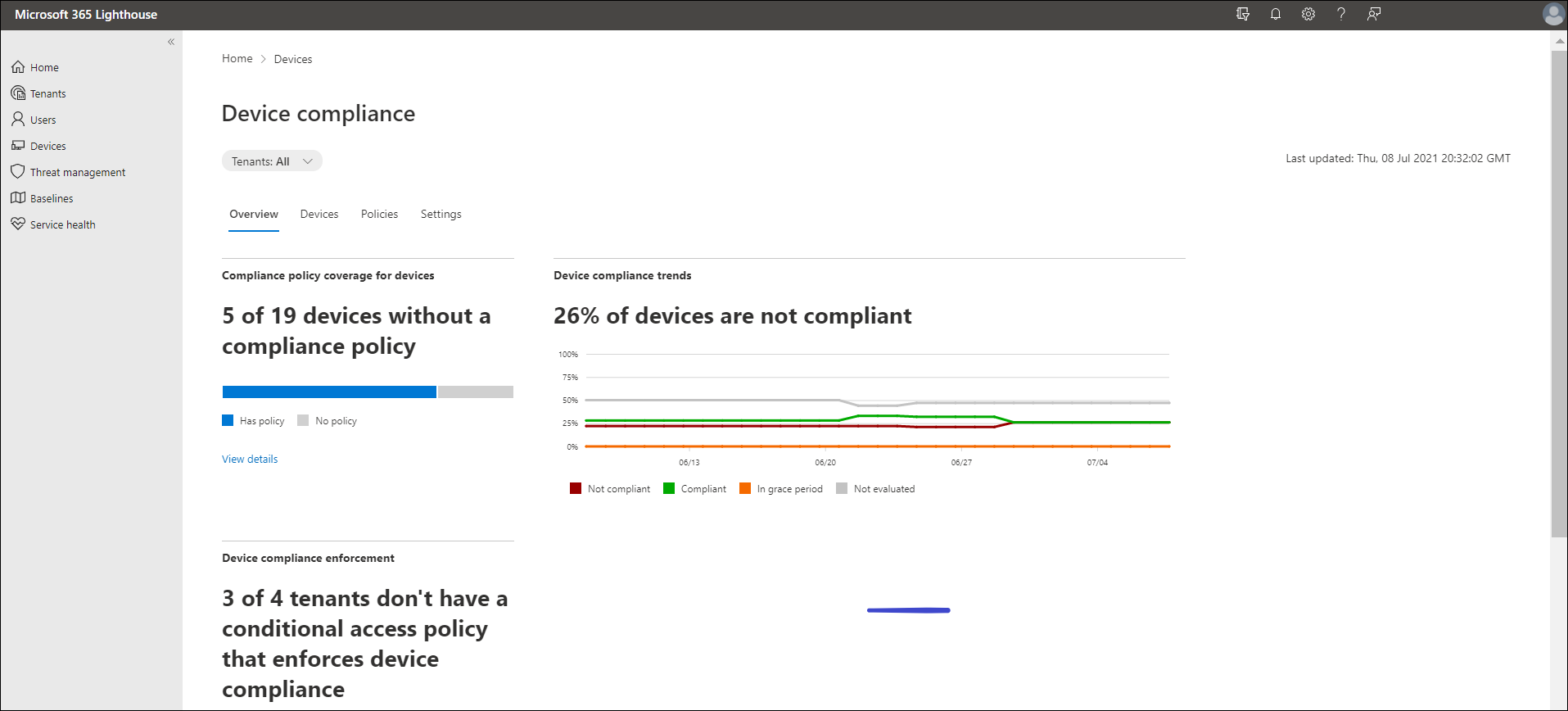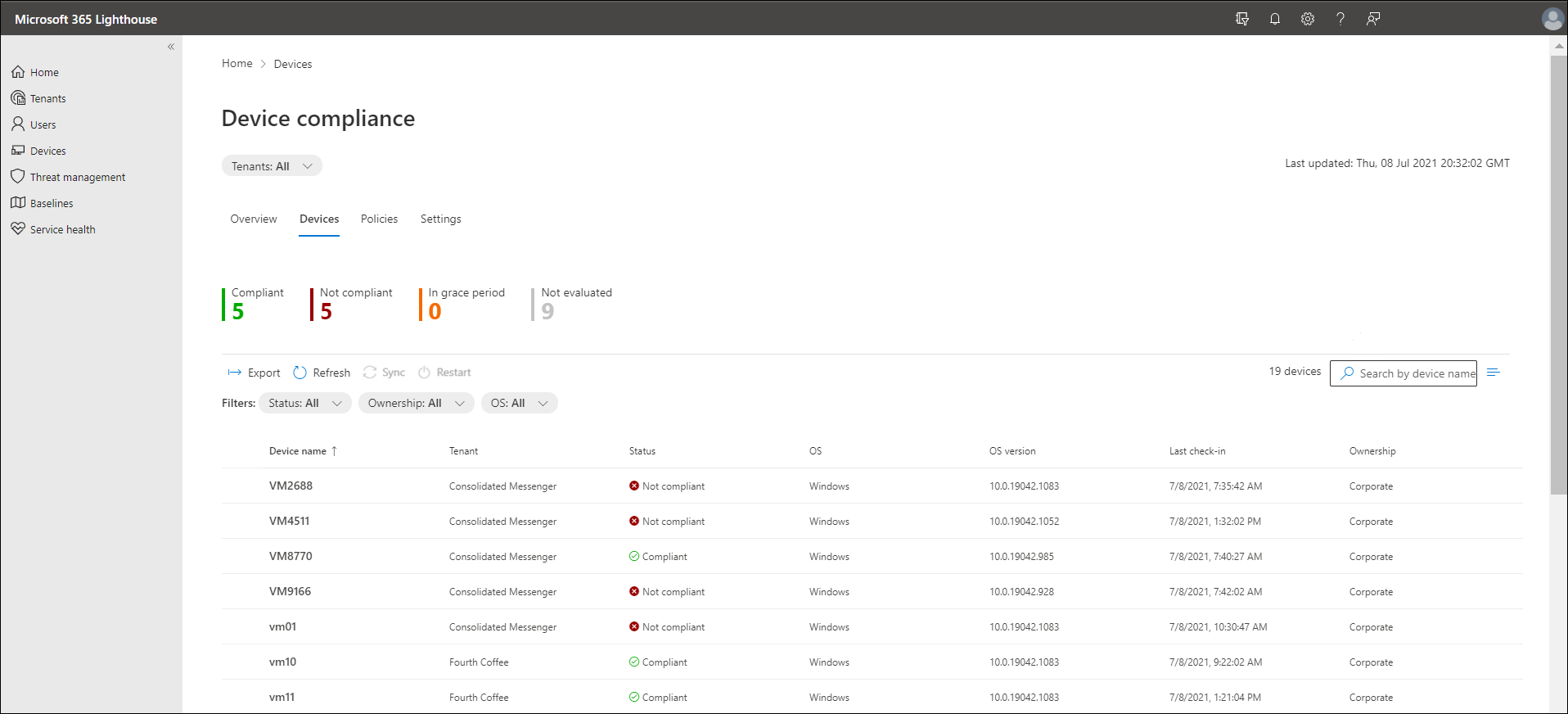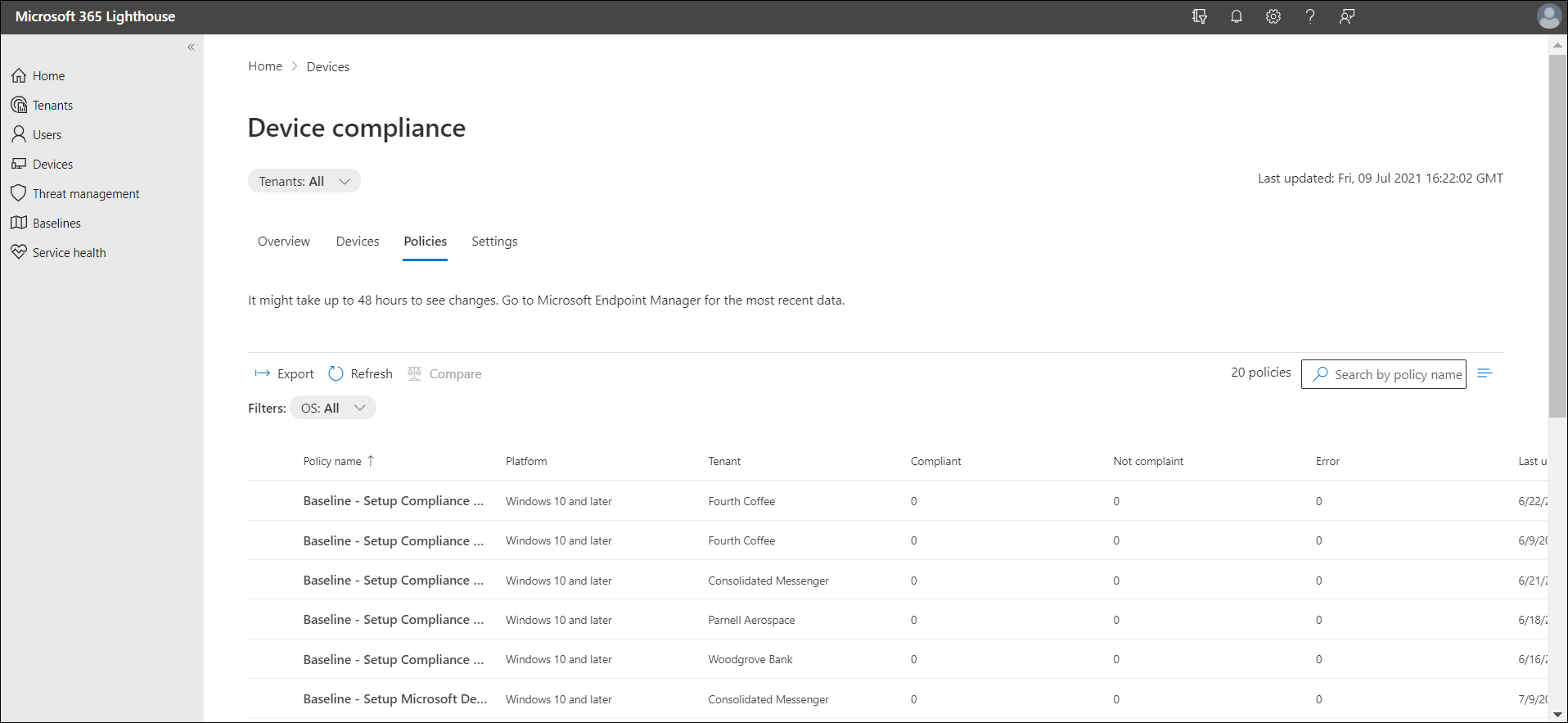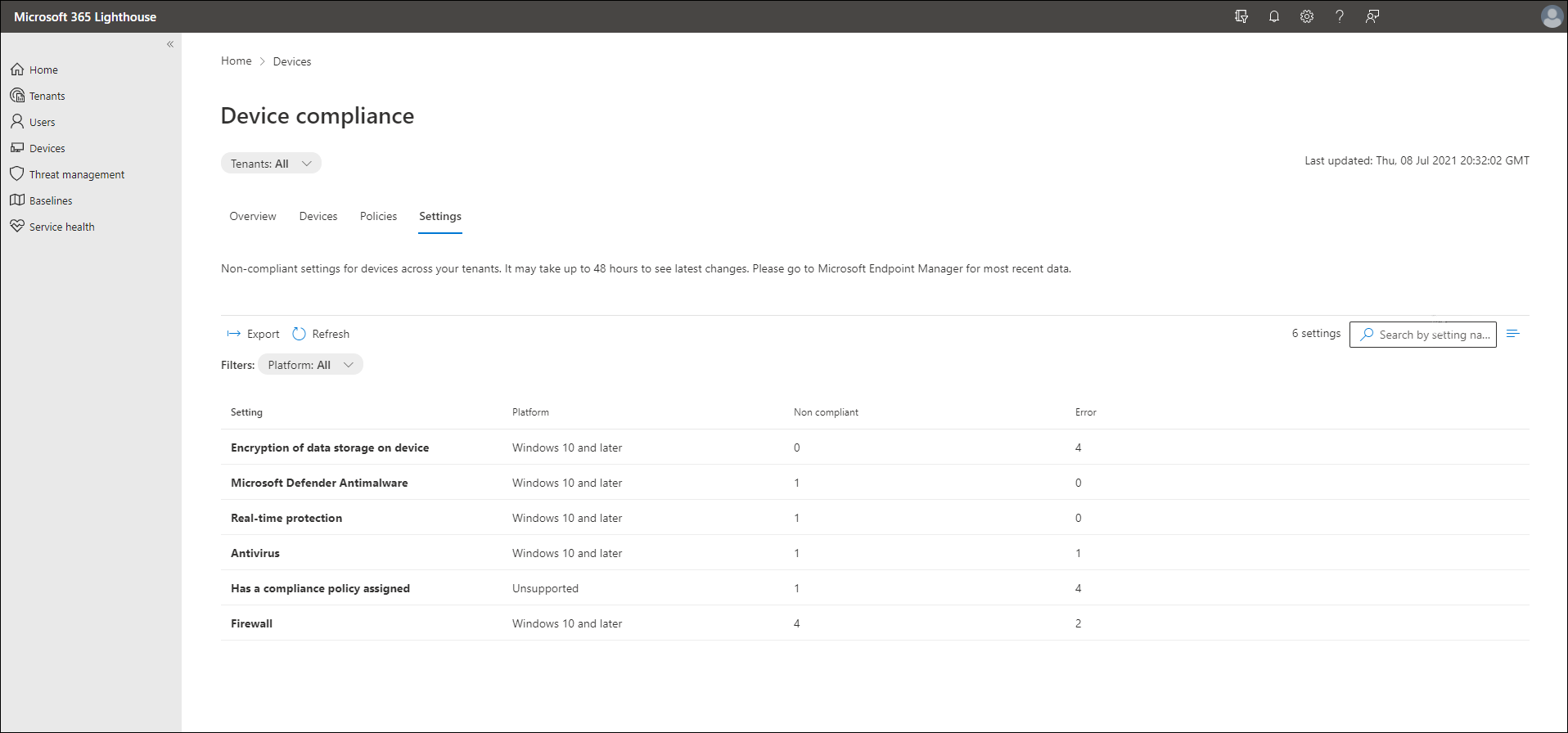Vue d’ensemble de la page Conformité des appareils dans Microsoft 365 Lighthouse
Microsoft 365 Lighthouse vous permet d’afficher des insights et des informations sur la conformité des appareils Intune pour tous les locataires de vos clients en sélectionnant Appareils>Conformité de l’appareil dans le volet de navigation gauche pour ouvrir la page Conformité des appareils. À partir de cette page, vous pouvez obtenir une vue d’ensemble de l’état de conformité entre les locataires, afficher une liste d’appareils pour chaque locataire et obtenir des rapports d’état sur les stratégies et les paramètres de conformité.
Remarque
Cette page indique le nombre de locataires pour lesquels les données ne sont pas disponibles, car ils ne disposent pas des licences requises.
Onglet Overview
Sous l’onglet Vue d’ensemble, vous pouvez afficher l’état de conformité des appareils sur l’ensemble de vos locataires, consulter les tendances de conformité mensuelles des appareils et suivre si des stratégies de conformité sont affectées aux appareils. Vous pouvez également voir combien de locataires n’ont aucune exigence de conformité d’appareil appliquée à l’aide de stratégies d’accès conditionnel. Vous pouvez sélectionner Afficher plus pour afficher plus de détails.
Pour obtenir des informations détaillées sur la conformité des appareils pour un locataire client particulier, sélectionnez une valeur sous l’une des colonnes d’état de ce locataire. L’onglet Appareils s’ouvre afin que vous puissiez afficher les détails de conformité des appareils pour le locataire sélectionné.
Pour exporter des données de conformité d’appareil vers un fichier de valeurs séparées par des virgules (.csv) Excel, sélectionnez Exporter.
Onglet Appareils
Sous l’onglet Appareils, la barre d’annotation de nombre de couleurs affiche le nombre total d’appareils sur tous vos locataires clients qui ont les états de conformité suivants : Conforme, Non conforme, En période de grâce et Non évalué. Pour plus d’informations sur les différents états de conformité, consultez Surveiller les stratégies de conformité des appareils Intune.
Pour voir quels locataires ont des appareils avec un état de conformité spécifique, sélectionnez cet état dans la barre count-annotation pour filtrer la liste. Pour afficher les états de conformité des appareils pour un ou plusieurs locataires clients spécifiques, utilisez le menu déroulant Locataires pour filtrer la liste.
Sélectionnez n’importe quel nom d’appareil dans la liste pour afficher plus de détails sur l’état de conformité actuel de cet appareil. Vous pouvez synchroniser ou redémarrer l’appareil, ou sélectionner Afficher l’appareil dans Microsoft Endpoint Manager si vous devez résoudre les problèmes ou prendre d’autres mesures.
Remarque
Lorsque vous redémarrez un appareil, le propriétaire de l’appareil n’est pas automatiquement averti et risque de perdre le travail non enregistré. Pour cette raison, vous pouvez avertir le propriétaire de l’appareil avant de redémarrer un appareil.
L’onglet Appareils inclut également les options suivantes :
- Exportation: Sélectionnez cette option pour exporter les données de conformité des appareils vers un fichier de valeurs séparées par des virgules (.csv) Excel.
- Actualiser: Sélectionnez cette option pour récupérer les données de conformité des appareils les plus actuelles.
- Synchronisation: Sélectionnez un ou plusieurs appareils dans la liste dont l’état est Non conforme, En période de grâce ou Non évalué, puis sélectionnez cette option pour forcer ces appareils à s’enregistrer auprès d’Intune et à recevoir immédiatement les stratégies qui leur ont été affectées.
- Redémarrer: Sélectionnez un ou plusieurs appareils dans la liste dont l’état est Non conforme, En période de grâce ou Non évalué, puis sélectionnez cette option pour redémarrer ces appareils.
- Rechercher: Entrez des mots clés pour localiser rapidement un appareil spécifique dans la liste.
Onglet Stratégies
Sous l’onglet Stratégies, vous pouvez afficher les stratégies de conformité des appareils entre vos locataires et comparer deux ou trois stratégies du même type de plateforme à l’aide de l’option Comparer .
Pour afficher les stratégies des appareils sur une plateforme spécifique, utilisez le menu déroulant du système d’exploitation pour filtrer la liste. Pour afficher les stratégies d’un ou de plusieurs locataires clients spécifiques, utilisez le menu déroulant Locataires pour filtrer la liste.
Sélectionnez un nom de stratégie dans la liste pour afficher plus de détails sur cette stratégie. Si vous devez prendre des mesures ou afficher des informations supplémentaires, sélectionnez Afficher cette stratégie dans Microsoft Endpoint Manager.
L’onglet Stratégies inclut également les options suivantes :
- Exportation: Sélectionnez cette option pour exporter les données de stratégie de conformité des appareils vers un fichier de valeurs séparées par des virgules (.csv) Excel.
- Actualiser: Sélectionnez cette option pour récupérer les données de stratégie de conformité des appareils les plus actuelles.
- Rechercher: Entrez des mots clés pour localiser rapidement une stratégie de conformité d’appareil spécifique dans la liste.
Onglet Paramètres
L’onglet Paramètres fournit un rapport agrégé des paramètres non conformes sur les appareils clients.
Pour afficher les paramètres non conformes pour les appareils sur une plateforme spécifique, utilisez le menu déroulant Plateforme pour filtrer la liste. Pour afficher les paramètres non conformes pour un ou plusieurs locataires clients spécifiques, utilisez le menu déroulant Locataires pour filtrer la liste.
Sélectionnez un nom de paramètre non conforme dans la liste pour ouvrir un volet dans lequel vous pouvez afficher la liste des locataires qui ont des appareils avec ce paramètre spécifique non conforme. À partir de là, vous pouvez explorer davantage en sélectionnant n’importe quel locataire dans la liste pour afficher des informations sur les appareils au sein de ce locataire qui ont le paramètre spécifique non conforme. Vous pouvez également synchroniser ou redémarrer l’appareil, ou sélectionner Afficher l’appareil dans Microsoft Endpoint Manager si vous devez résoudre les problèmes ou prendre d’autres mesures.
L’onglet Paramètres inclut également les options suivantes :
- Exportation: Sélectionnez cette option pour exporter les données de paramètres non conformes vers un fichier de valeurs séparées par des virgules (.csv) Excel.
- Actualiser: Sélectionnez cette option pour récupérer les données de paramètres non conformes les plus actuelles.
- Rechercher: Entrez des mots clés pour localiser rapidement un paramètre non conforme spécifique dans la liste.
Contenu connexe
Comparer les paramètres de stratégie de conformité des appareils dans Microsoft 365 Lighthouse (article)
Vue d’ensemble de la page Intégrité de l’appareil dans Microsoft 365 Lighthouse (article)
Vue d’ensemble de la page Windows 365 (PC cloud) dans Microsoft 365 Lighthouse (article)
FAQ sur Microsoft 365 Lighthouse (article)